
Brian Curtis
0
5384
1167
En los teléfonos Android, el modo de pantalla dividida le permite ver dos aplicaciones en su teléfono al mismo tiempo. Si está intentando copiar y pegar texto de una aplicación a otra o quiere ver un video mientras escanea Twitter, puede hacerlo con el modo de pantalla dividida.
Lo que necesitas para el modo de pantalla dividida
Si desea utilizar el modo de pantalla dividida de Android, que no sea el teléfono Android obvio, deberá ejecutar Android 7.0 Nougat o posterior. También necesitará aplicaciones que admitan la función.
Algunos fabricantes de teléfonos, como Samsung, por ejemplo, ofrecen a los usuarios diferentes funciones de modo de pantalla dividida. Este método debería funcionar en cualquier teléfono de Google y, con toda probabilidad, también funcionará en otros teléfonos Android producidos por otros fabricantes..
Desafortunadamente, no todas las aplicaciones funcionan con el modo de pantalla dividida. Si una aplicación no es compatible con el modo de pantalla dividida, verás una alerta que te dice lo mismo. En la parte superior de la pantalla, debería ver el mensaje: “La aplicación no admite el modo de pantalla dividida.” Al seleccionar la segunda aplicación que desea ver en modo de pantalla dividida, verá el mismo mensaje superpuesto en todas las aplicaciones no compatibles.
Cómo usar el modo de pantalla dividida en Android
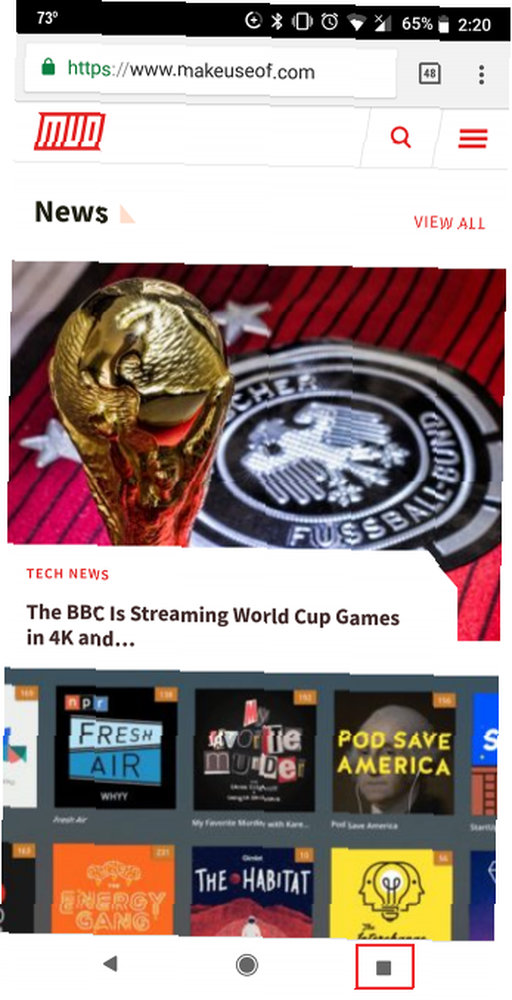

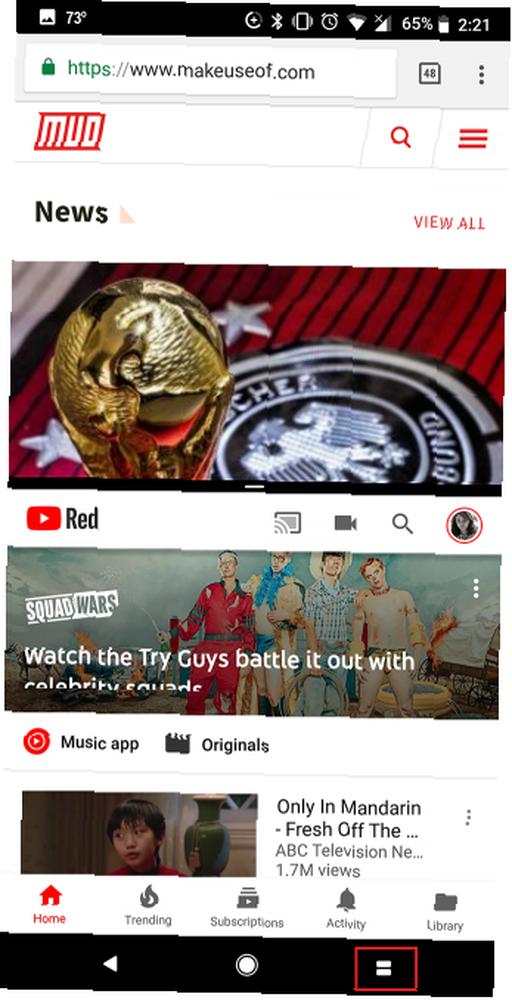
Ahora que sabe qué es y qué necesita, así es como puede usarlo:
- Toque el botón de cambio de aplicación (cuadrado) en la esquina inferior derecha de la pantalla.
- Busque la aplicación que desea colocar en la parte superior de la pantalla y toque y arrastre la aplicación a la parte superior de la pantalla..
- Busque la aplicación que desea colocar en la parte inferior de la pantalla y toque para colocarla debajo de la primera aplicación.
Si ya tiene abierta la aplicación que desea colocar en la parte superior de la pantalla, puede utilizar este método en su lugar:
- Con la aplicación abierta, mantenga presionado el botón de cambio de aplicación.
- Esto colocará la aplicación en la posición superior de su pantalla.
- Busque la aplicación que desea colocar en la parte inferior de la pantalla y toque para colocarla debajo de la primera aplicación.
Cómo ocultar o salir del modo de pantalla dividida
Si desea ocultar temporalmente ambas aplicaciones, solo toque el botón de inicio. Esto empujará la función de pantalla dividida a la parte superior de la pantalla. Aún podrá ver una pequeña parte de la aplicación superior y la barra negra que separa las dos aplicaciones. Puede arrastrar esa barra hacia abajo para volver a ver ambas aplicaciones.
Si desea salir del modo de pantalla dividida, hay dos formas de hacerlo:
- La primera y más fácil forma es presionar y mantener presionado el botón selector de aplicaciones (que ahora está formado por dos rectángulos) hasta que la aplicación superior vuelva a ocupar toda la pantalla.
- La segunda forma es tocar y arrastrar la línea negra que separa las aplicaciones. Simplemente arrastre esa línea hacia la parte inferior de la pantalla.
Otra forma en que puede realizar múltiples tareas es hacer que Android lea el texto en voz alta 3 formas de leer el texto en voz alta en Android 3 formas de leer el texto en voz alta en Android ¿Su visión está funcionando? ¿O quieres realizar múltiples tareas? A continuación, presentamos tres formas fáciles de hacer que Android le lea el texto en voz alta para que pueda liberar sus ojos. mientras te desplazas por otras aplicaciones.











